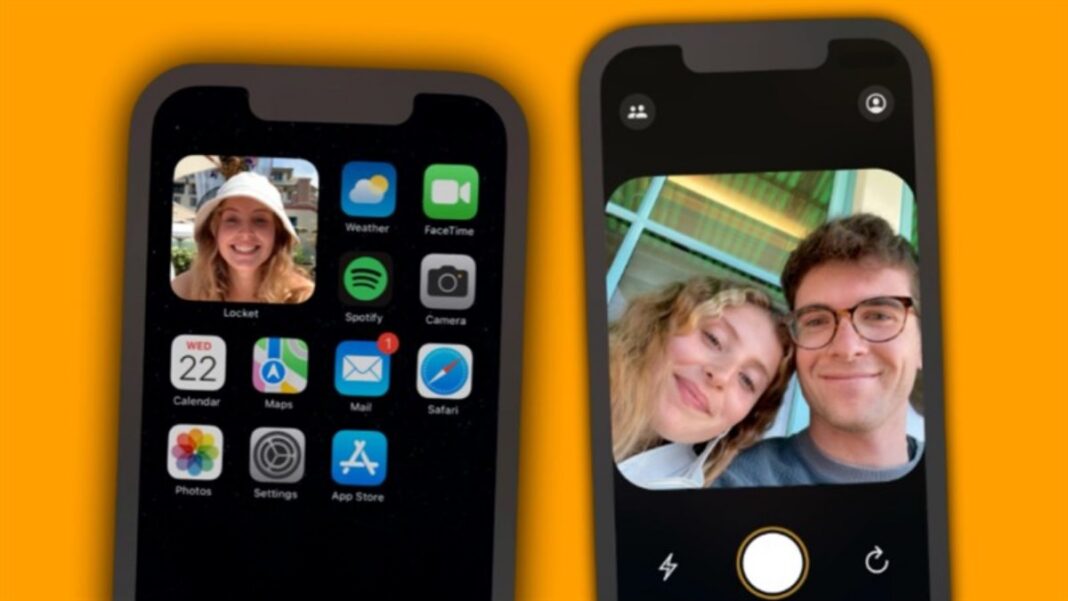Là một trong những mạng xã hội đang được thế hệ Gen Z yêu thích, cách dùng Locket Widget trên điện thoại và máy tính ra sao? Dưới đây là hướng dẫn chi tiết cách cài đặt và sử dụng ứng dụng Locket Widget dành cho người mới dùng để bạn có thể nhanh chóng làm quen với mạng xã hội này.
NỘI DUNG CHÍNH
Cách dùng Locket Widget trên điện thoại
Locket Widget sử dụng như thế nào trên các dòng điện thoại Android, iPhone? Bạn có thể tham khảo hướng dẫn cách dùng Locket Widget chi tiết cho từng dòng điện thoại dưới đây để sử dụng mạng xã hội này một cách thuận tiện, đơn giản.
Hướng dẫn cách cài đặt Locket Widget trên điện thoại Android
Cách dùng Locket Widget trên điện thoại Android như thế nào? Dưới đây là hướng dẫn chi tiết cách cài đặt và sử dụng mạng xã hội này để bạn tham khảo và làm theo:
- Bước 1: Mở CH Play trên điện thoại của bạn lên, tìm kiếm từ khóa “Locket Widget” và tải ứng dụng về máy
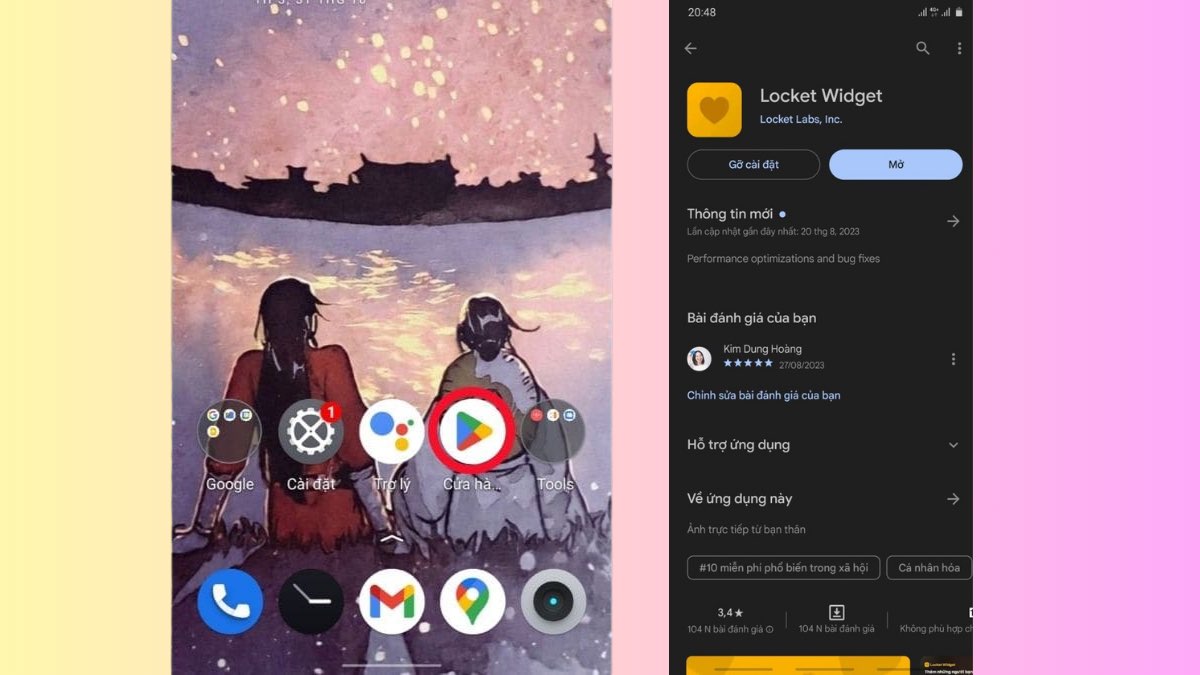
- Bước 2: Sau khi ứng dụng Locket Widget đã hoàn tất việc cài đặt về máy, bạn hãy mở ứng dụng lên và nhấn vào Setup my Locket
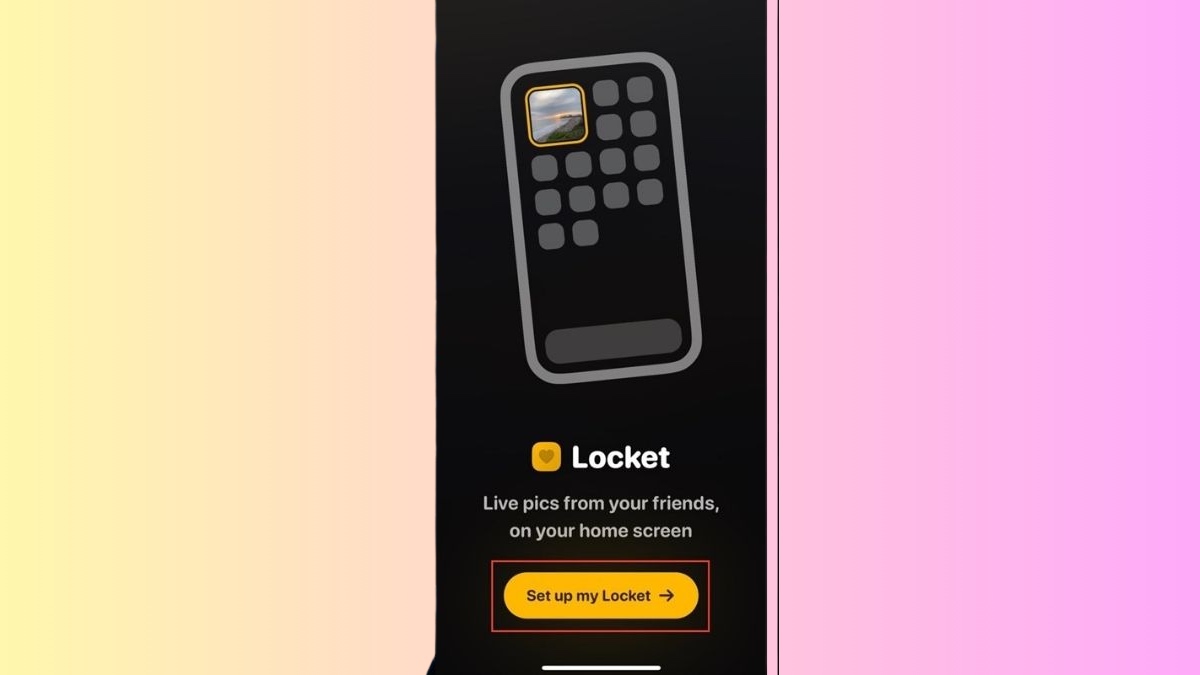
- Bước 3: Đăng ký tài khoản mạng xã hội Locket Widget thông qua số điện thoại cá nhân
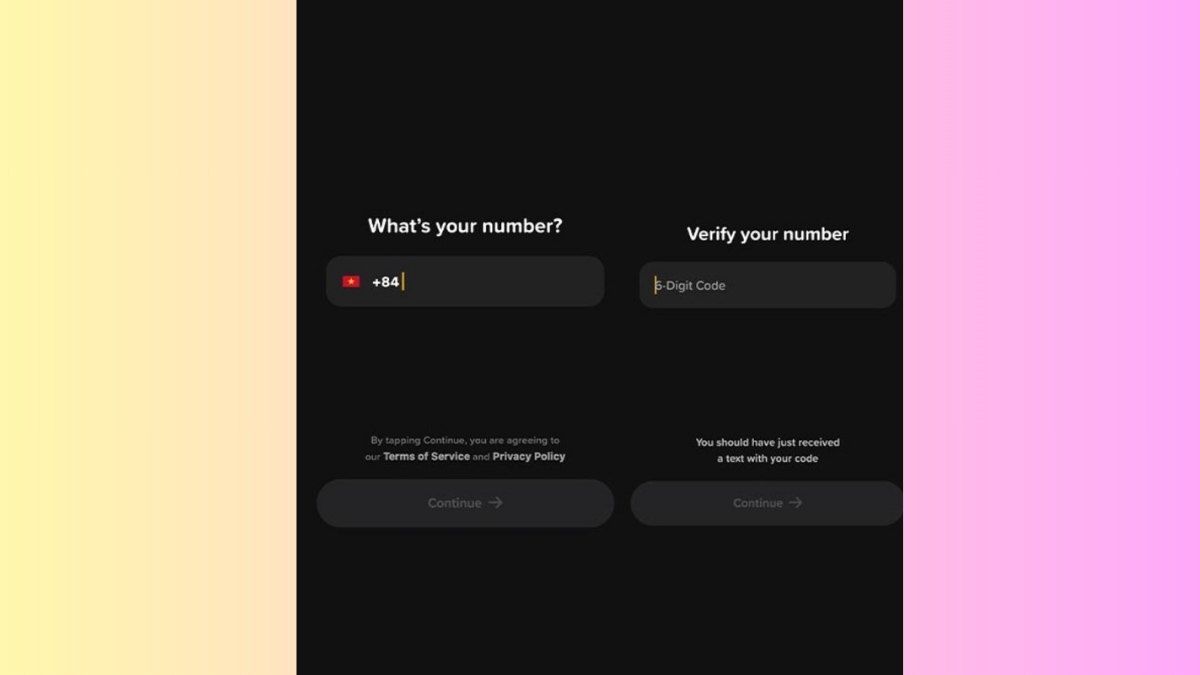
- Bước 4: Sau khi đăng ký tài khoản thành công, bạn cần cấp quyền để ứng dụng truy cập vào danh bạ điện thoại và tìm kiếm những người cũng sử dụng Locket Widget. Để kết bạn với những người quen, bạn hãy nhấn vào nút Add hoặc nhập trực tiếp số điện thoại của tài khoản bạn muốn kết bạn
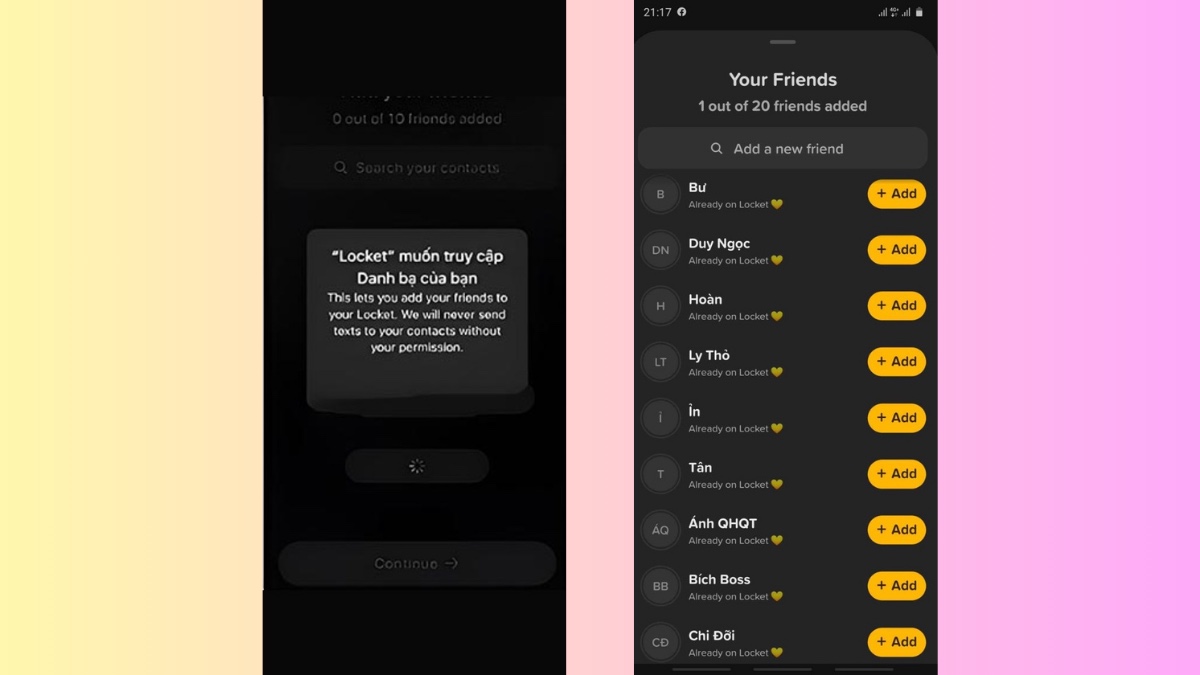
- Bước 5: Sau khi thêm bạn bè thành công trên Locket Widget, bạn cũng sẽ cần thêm cửa sổ Locket ra màn hình chính. Để làm được điều này, bạn sẽ cần giữ vào màn hinh chính, chọn ứng dụng Locket và di chuyển Widget này tới vị trí mà mình muốn
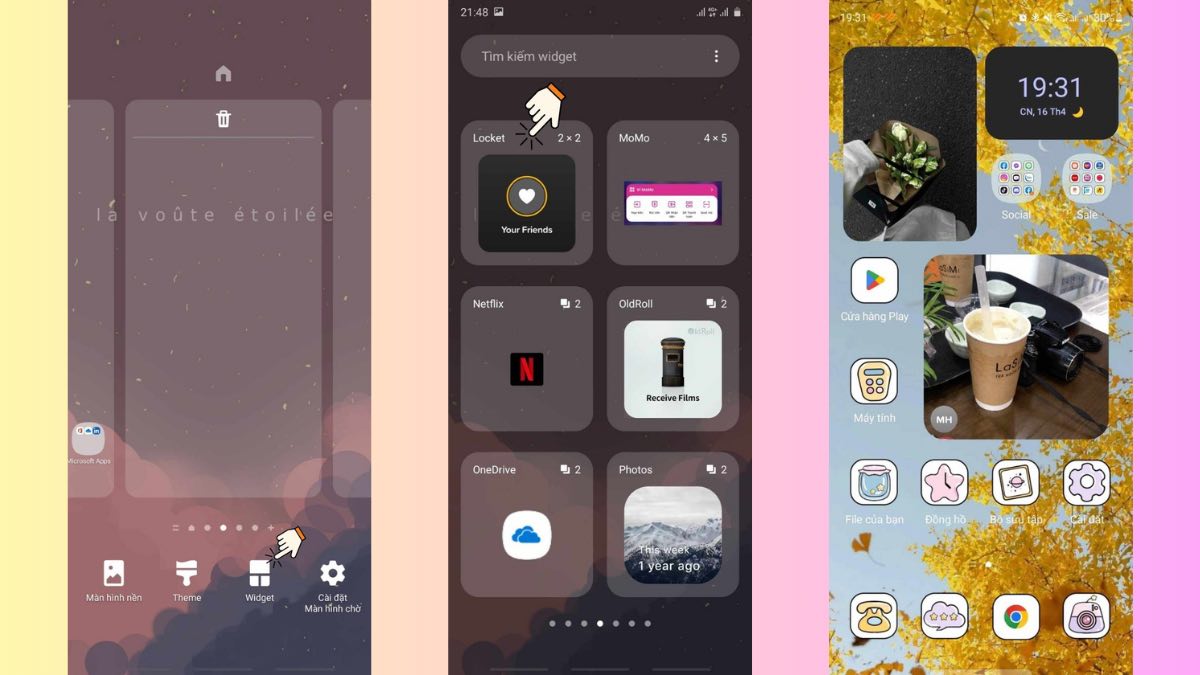
Hướng dẫn cài đặt Locket Widget trên iPhone
Còn trên điện thoại iPhone, cách dùng Locket Widget ra sao? Dưới đây là hướng dẫn chi tiết cách cài đặt và sử dụng mạng xã hội Locket trên các thế hệ điện thoại iPhone:
- Bước 1: Mở App Store trên iPhone, tìm kiếm từ khóa “Locket Widget” và cài đặt về điện thoại của bạn
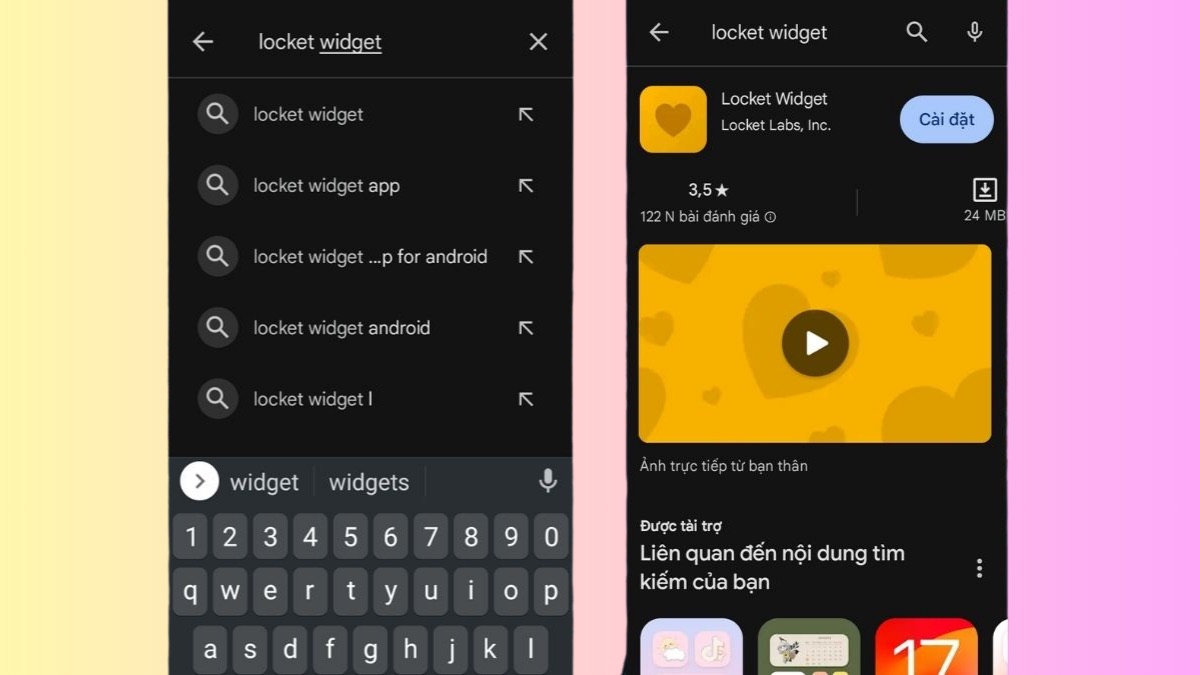
- Bước 2: Cấp quyền truy cập được ứng dụng yêu cầu để có thể tìm kiếm những bạn bè cũng đang sử dụng Locket Widget. Sau đó nhấn nút Add để gửi lời mời kết bạn hoặc lời mời tham gia mạng xã hội thông qua tin nhắn
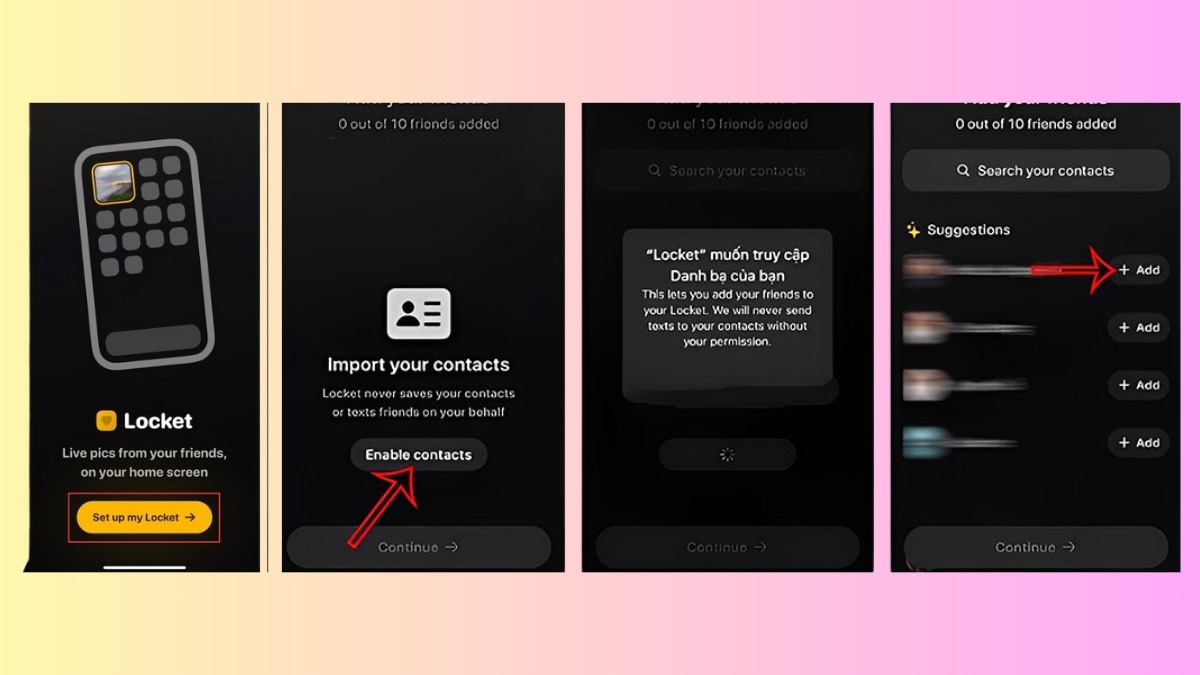
- Bước 3: Để sử dụng mạng xã hội Locket Widget, bạn cần thêm Widget của ứng dụng vào màn hình chính điện thoại. Bạn hãy giữ vào màn hình chính cho tới khi xuất hiện dấu cộng ở góc trái, phía trên. Khi đó, bạn vào chọn vào mục Locket và đặt Widget ở vị trí mà mình mong muốn ở ngoài màn hình
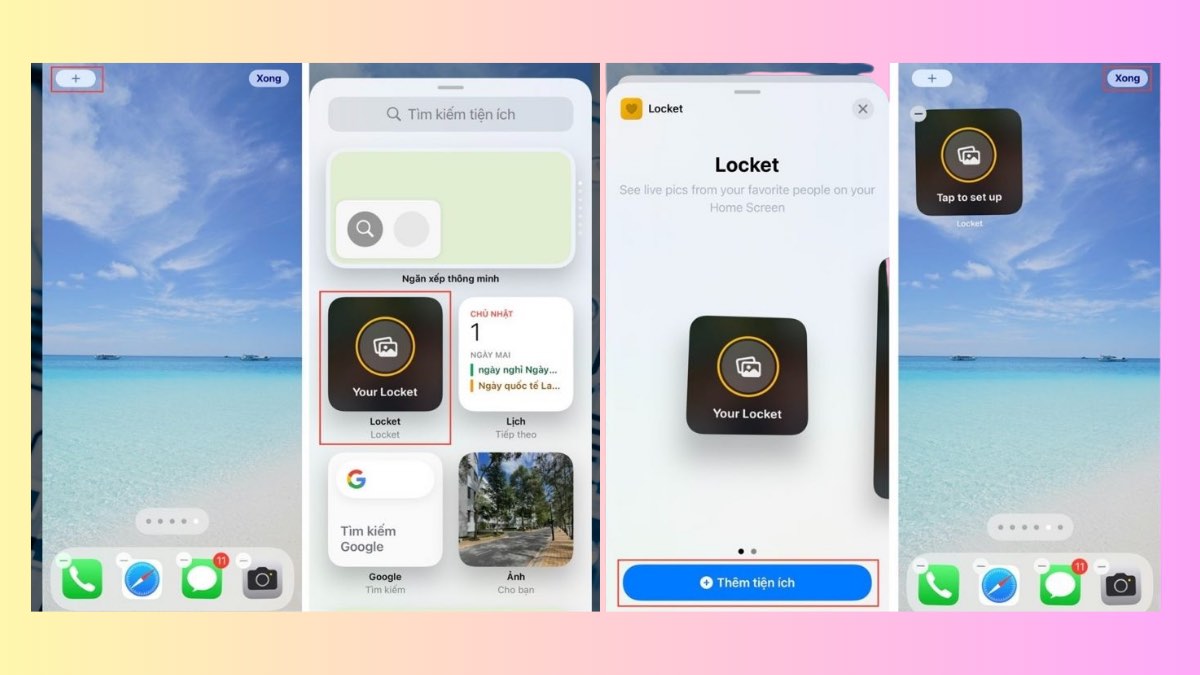
Cách dùng Locket Widget trên máy tính
Ngoài điện thoại, bạn còn có thể sử dụng Locket Widget trực tiếp trên PC hay laptop. Để làm được điều này, bạn sẽ cần tới sự trợ giúp của các phần mềm giả lập điện thoại. Bài viết này sẽ hướng dẫn bạn cách cài đặt Locket Widget trên máy tính thông qua BlueStacks, một trong những phần mềm giả lập phổ biến nhất hiện nay.
- Bước 1: Cài đặt phần mềm BlueStacks về máy tính của bạn thông qua đường link bluestacks.com. BlueStacks hiện đã có thể sử dụng trên cả các máy tính dùng hệ điều hành MacOS lẫn Windows
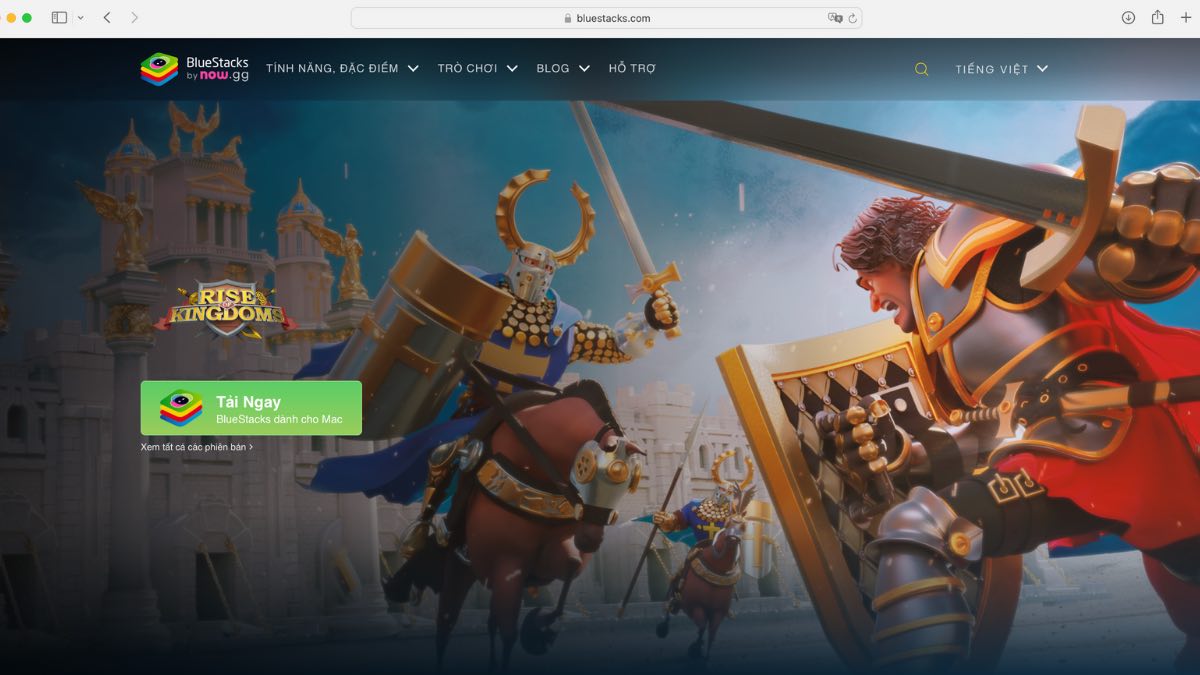
- Bước 2: Sau khi đã cài đặt xong, bạn cần đăng nhập vào tài khoản Google của mình để có thể sử dụng kho ứng dụng Play Store. Tiếp đến, bạn hãy tìm kiếm từ khóa “Locket Widget” và cài đặt ứng dụng về BlueStacks
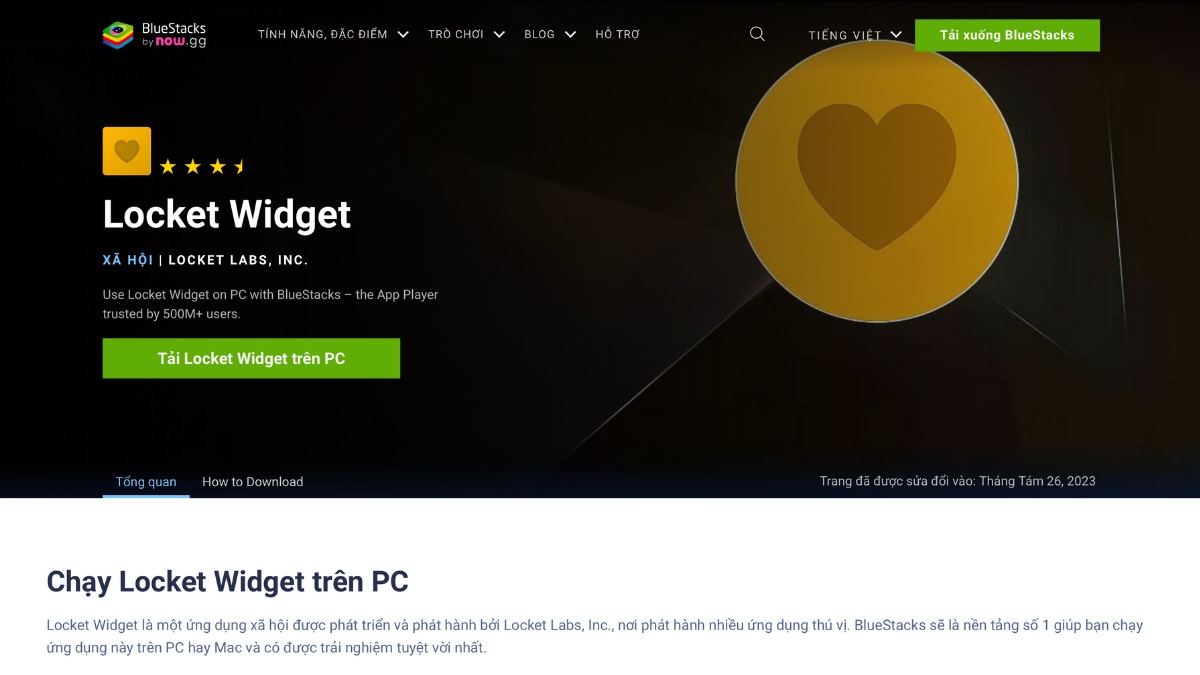
Sau khi hoàn tất cài đặt Locket Widget trên phần mềm giả lập BlueStacks, bạn hãy tiếp tục thực hiện hướng dẫn đăng ký, sử dụng tương tự hướng dẫn dành cho các thiết bị chạy hệ điều hành Android đã được đề cập phía trên.
Tạm kết
Trên đây là hướng dẫn chi tiết cách dùng Locket Widget trên điện thoại và máy tính để bạn tham khảo. Mong rằng các bước hướng dẫn trong bài viết đã đủ chi tiết để bạn có thể tự mình cài đặt và sử dụng Locket một cách đơn giản.